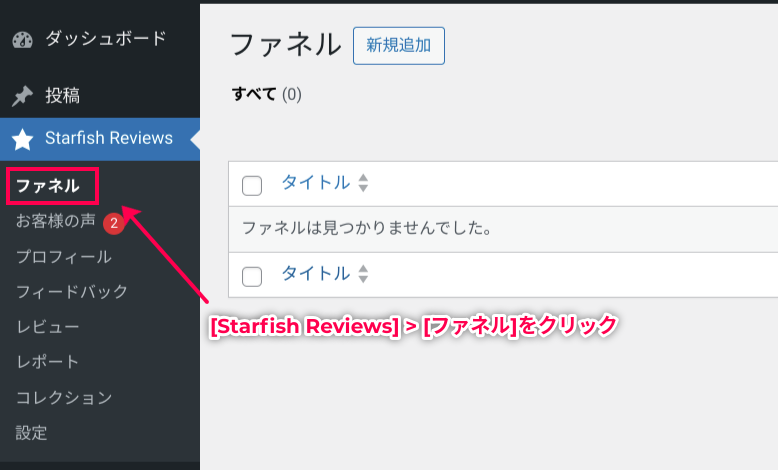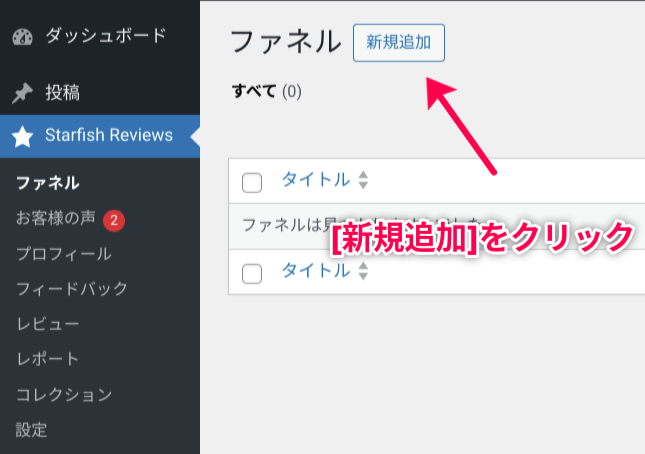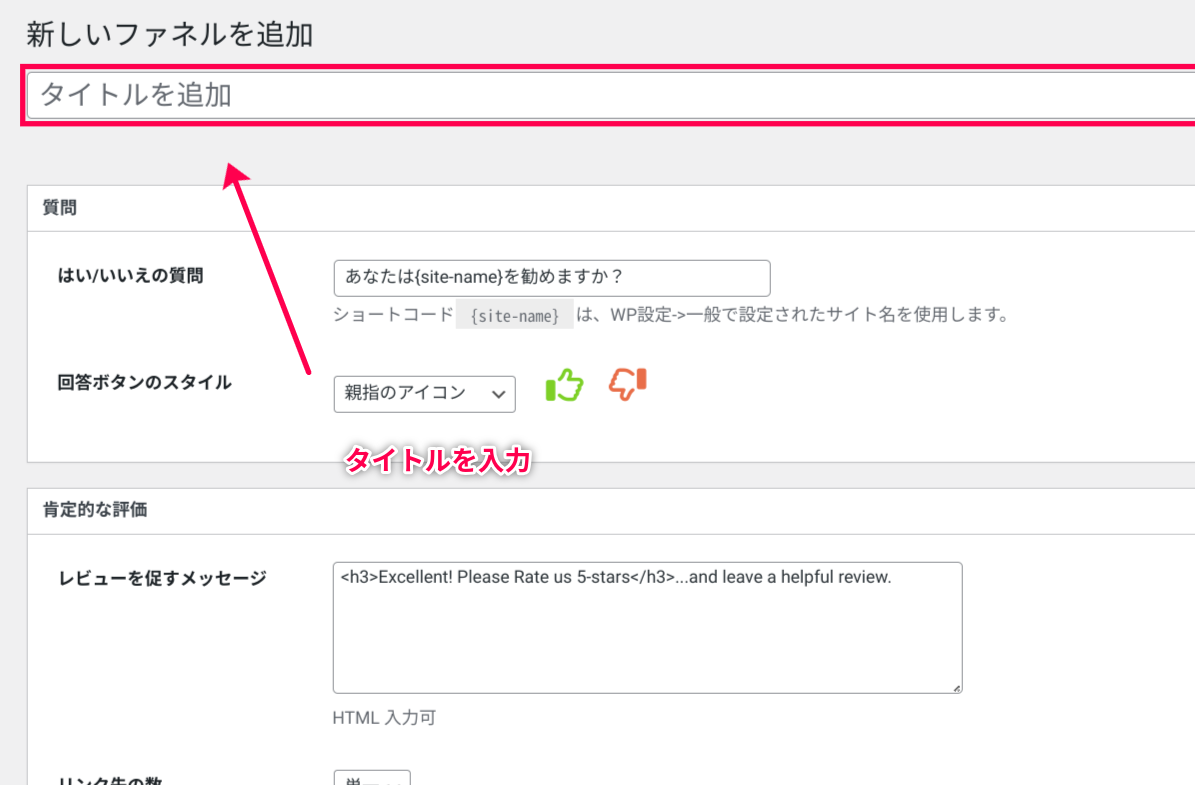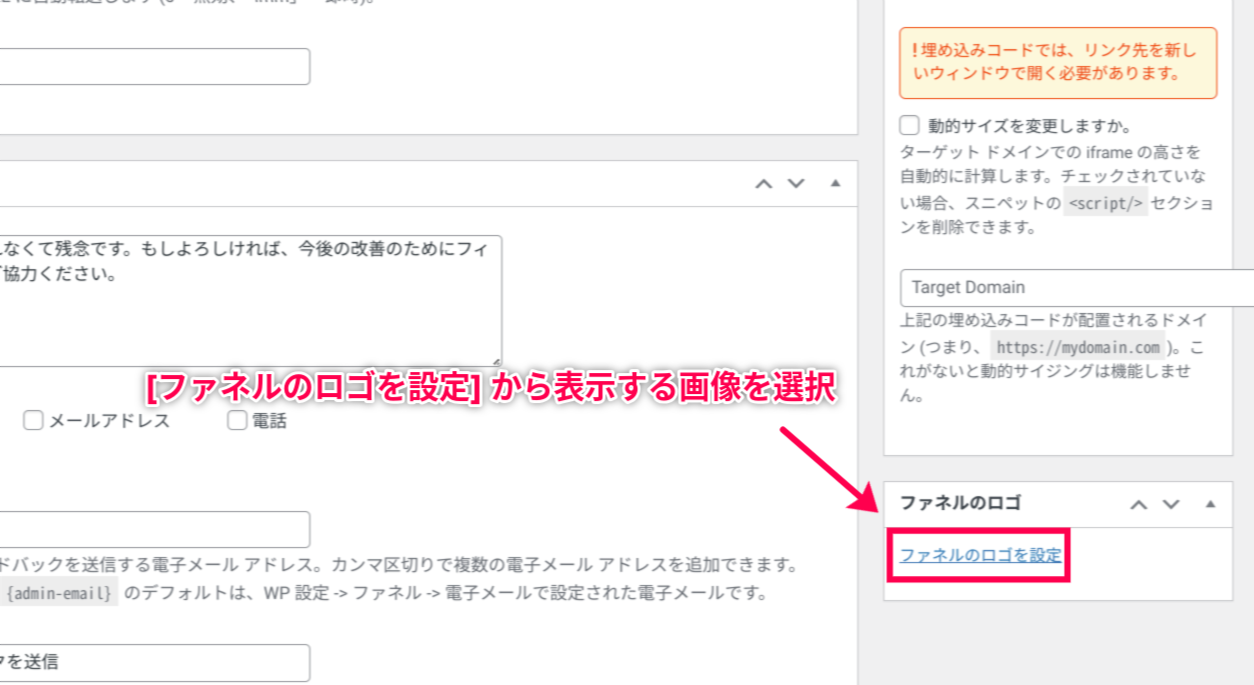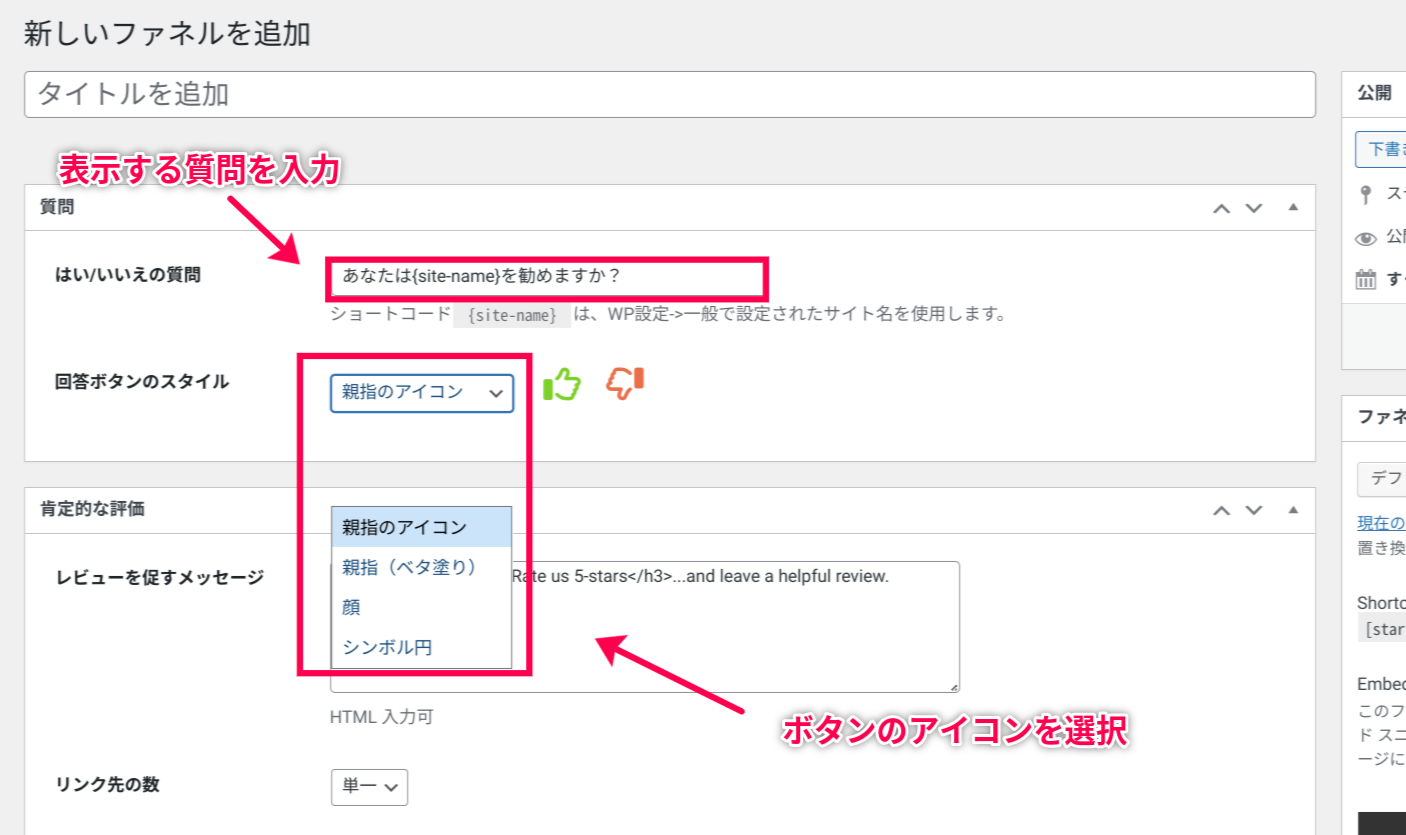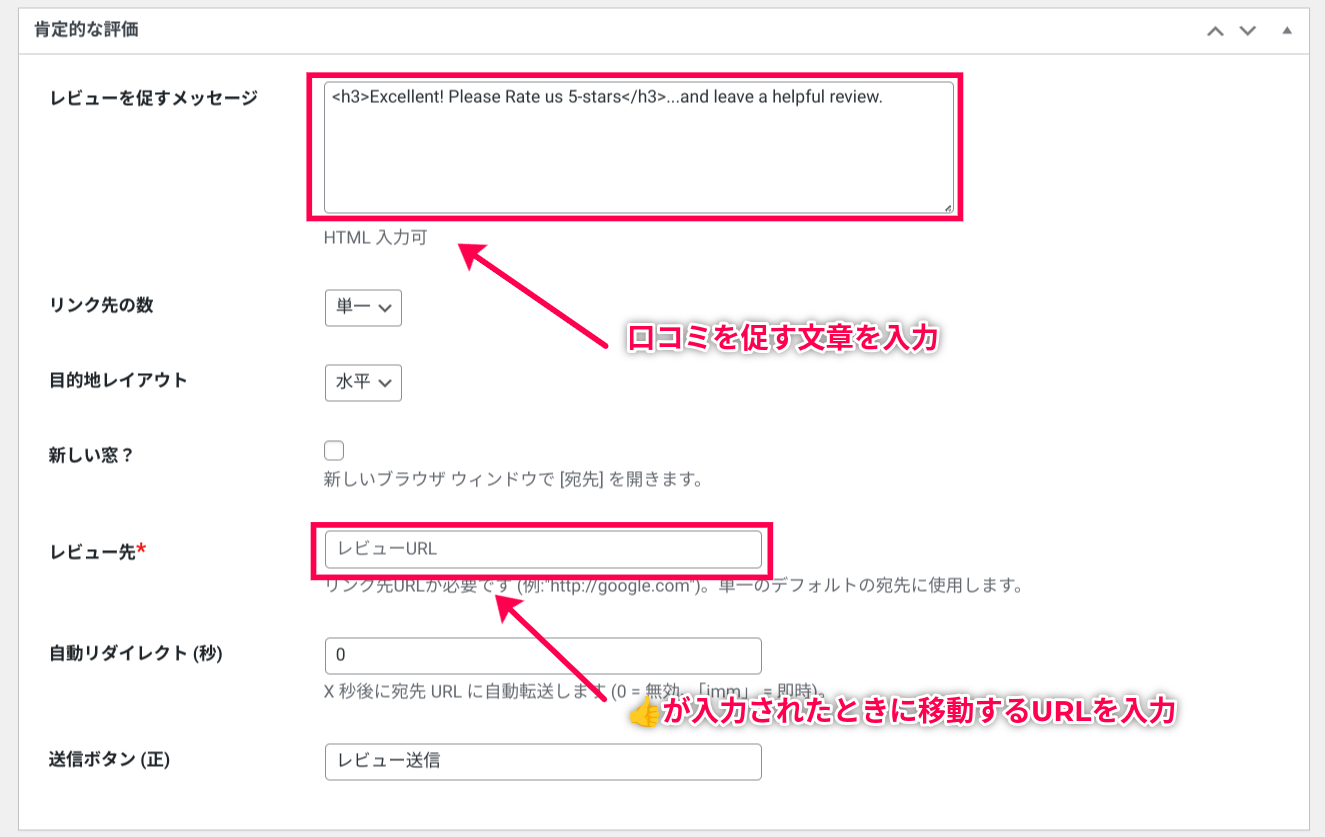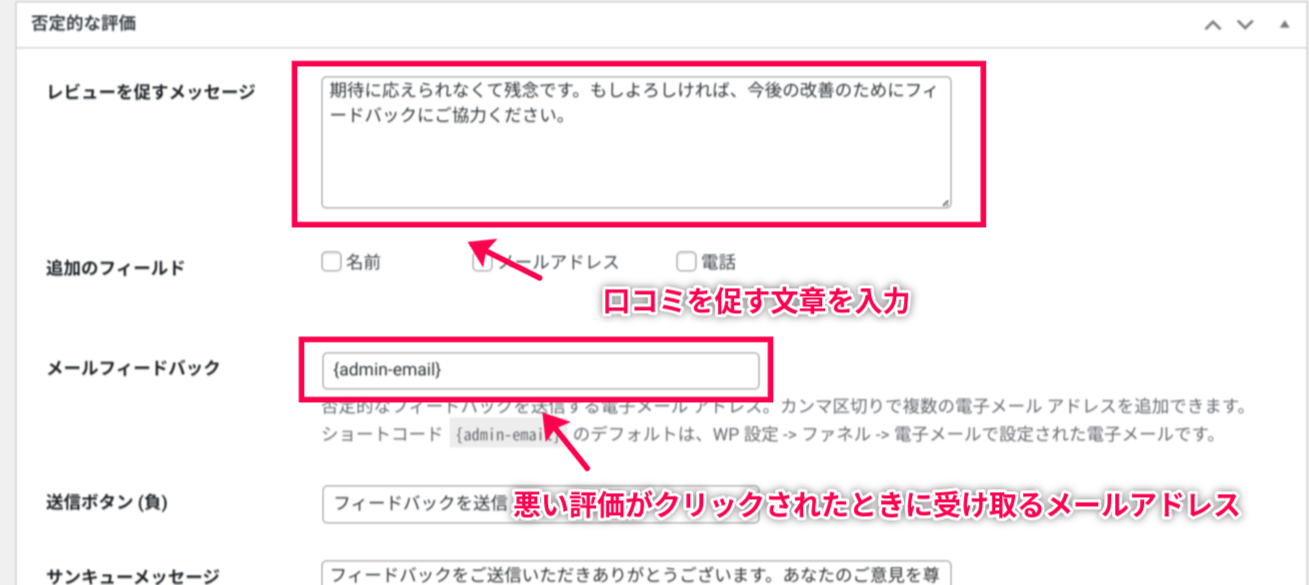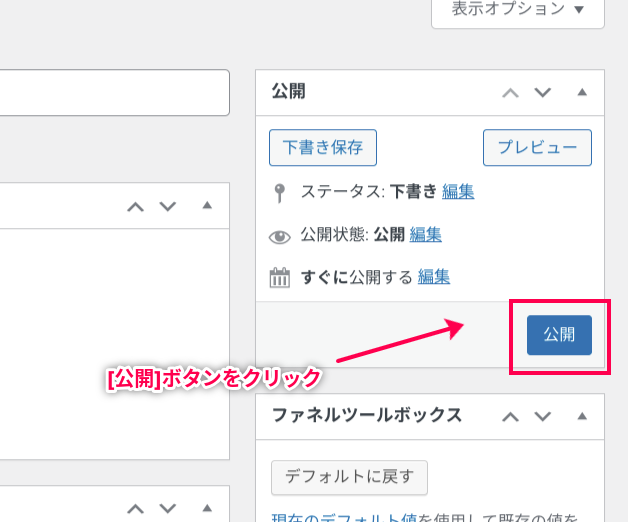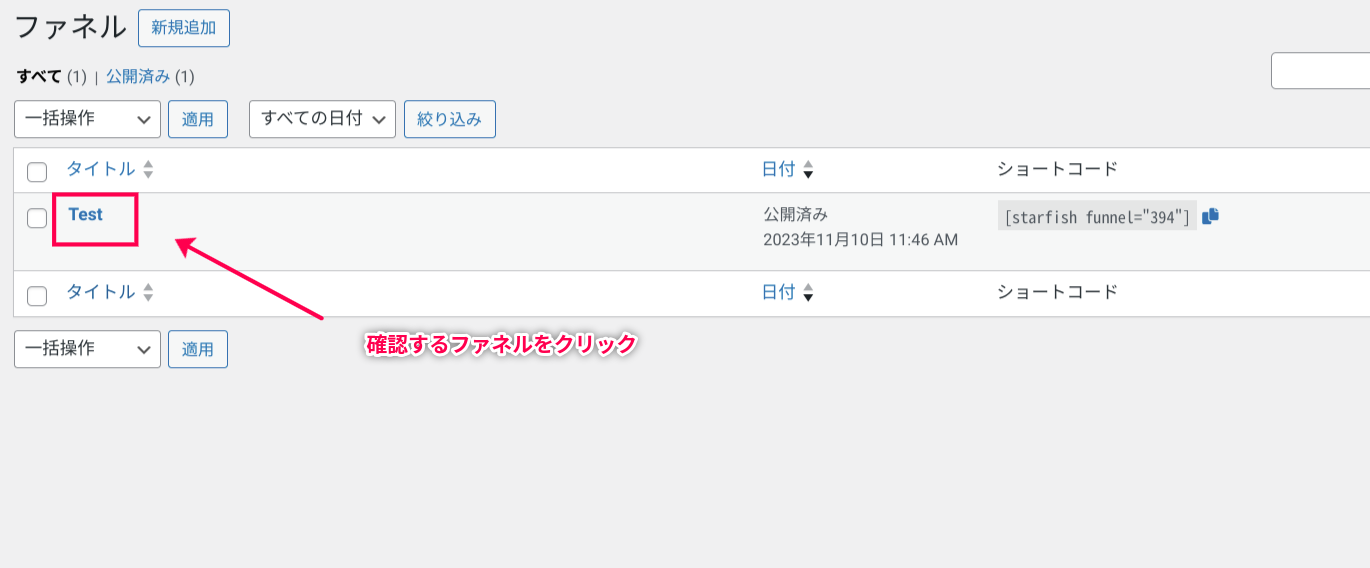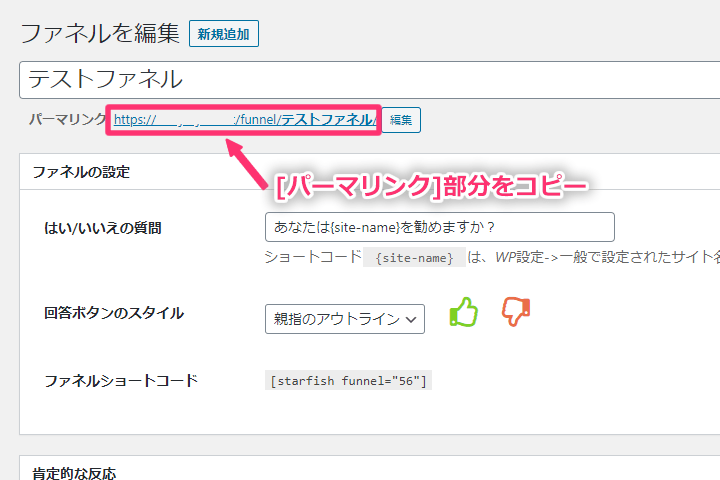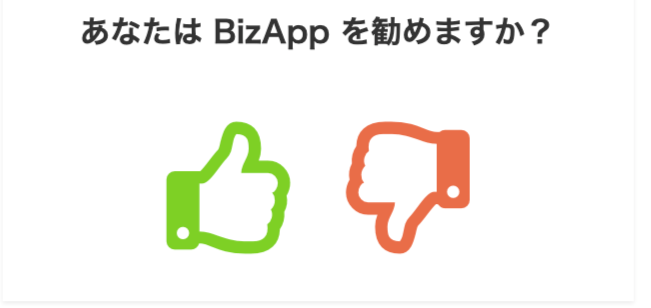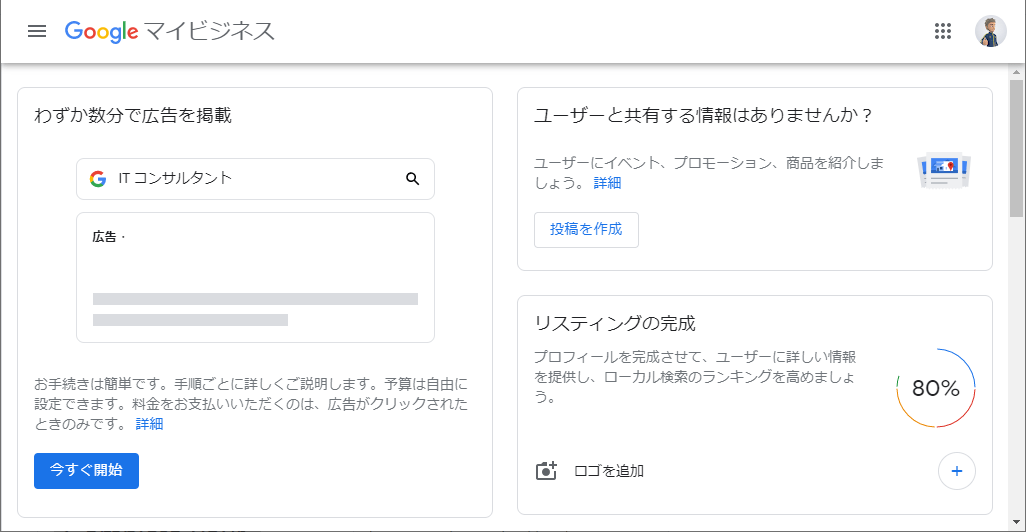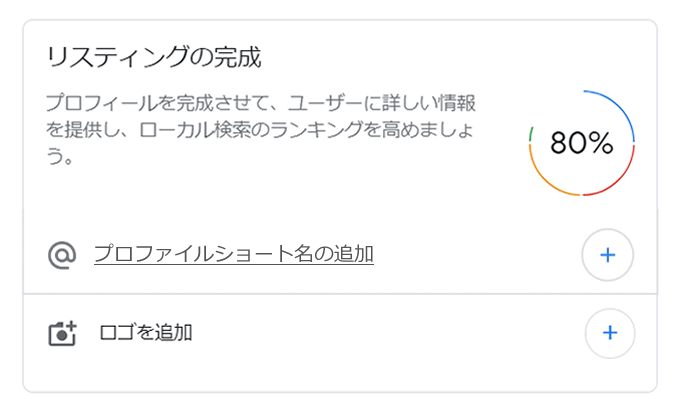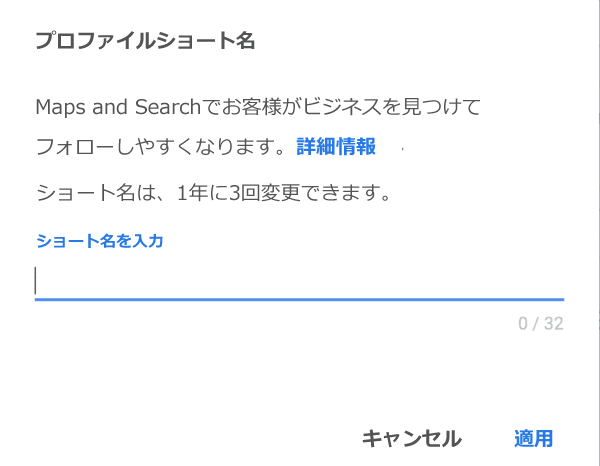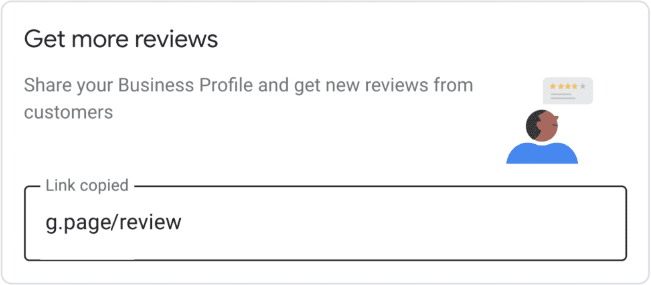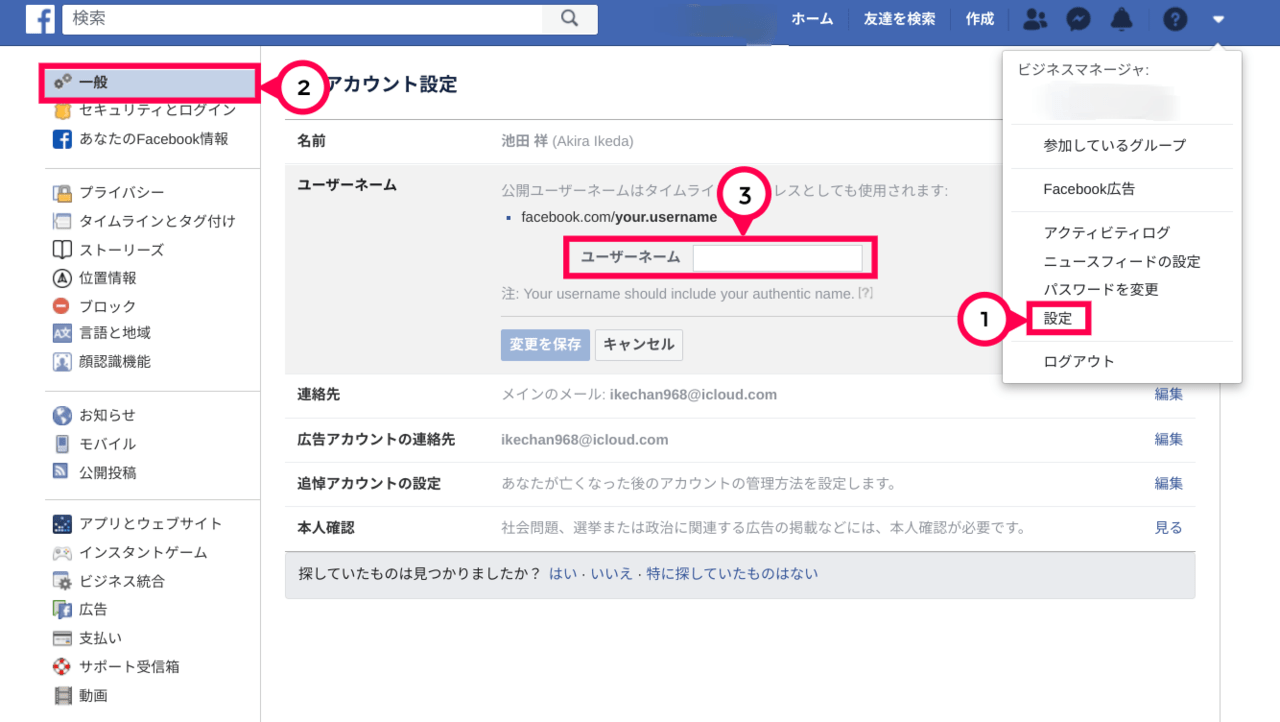レビュー投稿フローの作り方
Starfish Reviewsは、WordPress管理画面に追加される [Starfish Reviews] メニューから利用することができます。
- [Starfish Reviews] > [ファネル] を選択表示された
- [ファネル] 画面の [新規追加] をクリック
- [新しいファネルを追加] 画面で、タイトルを入力
- [ファネルのロゴを設定] から表示する画像を選択
- [ファネルの設定] で、質問の内容と回答ボタンのスタイルを設定
- [肯定的な評価] で、OK(Good)ボタンをクリックした時の動作を設定
- [否定的な反応] で、NG(Bad)ボタンをクリックした時の動作を設定
- [公開] ボタンをクリック
作成したファネルの表示を確認するには次の手順で行います。
- [Starfish Reviews] > [ファネル] を選択
- 表示された一覧から確認するファネルをクリック
- [ファネルを編集] 画面の [パーマリンク] 部分をコピー
- ブラウザのアドレス部分にURLを貼り付けて移動
作成したレビュー用の画面が表示されます。
Googleレビューへのリンクの取得方法
Googleビジネスを使ったレビュー先のリンクは次の手順で取得できます。
- Googleマイビジネスにログイン
- 画面をスクロールして、[リスティングの完成] を探す
- [プロファイルショート名の追加] をクリック
- 表示された、[プロファイルショート名] でショート名を入力して [適用] をクリック
- Googleマイビジネスで、[Get more reviews] を探す
- 表示されている(g.pageで始まる)リンクをコピー
以上の手順で、Googleビジネス向けのレビュー用のリンクが取得できます。
Facebookレビューへのリンクの取得方法
Facebookを使ったレビュー先のリンクは次の手順で取得できます。
Facebookのユーザーネーム設定
ここではFacebookのユーザーネーム(ユニークURL)の設定を行います。 この設定をしていない場合は以下のようになります。 https://www.facebook.com/profile.php?id=0987654321 ユーザーネームを設定すれば http://www.facebook.com/○○○○.○○○ のようなわかりやすいアドレスに変更できます。 以下の方法でユーザーネームを設定します。
- Facebook上のレビューページを管理しているアカウントにログインします。
- [設定] > [一般] > [ユーザーネーム]を開きます。
- 上記の画像の③に任意のユーザーネームを入れます。 ユーザーネームはFacebookのページのURLの一部になります。
- [変更を保存]をクリックします。
リンクの取得方法
ここではレビューの投稿先のURLを取得する方法を解説します。
- レビューを投稿してもらうためには顧客にログインしてもらわなければいけません。 ログインしてもらうために、下記のURLから始めます。 このときに、下記のURLの末尾にパラメーター[login]が入っていることを確認してください。 (例)https://www.facebook.com/login/
- 以下のようにログインページのURLの末尾にパラメーター【?next=】を追加してください。 Facebookはユーザーがログインした後、そのURLが設定されている場所にユーザーを移動させます。 (例)https://www.facebook.com/login/?next=
- パラメーターに移動先のリンクを追加します。 “〇〇〇”にはユーザーネームを記載します。 (例)https://www.facebook.com/login/?next=https://www.facebook.com/〇〇〇/reviews/
- 上記の移動先リンク(「?next=」以降のURL)をHTML文字コードに変換する必要があります。 変換にはこちらのサイトがお使いいただけます。 https://tech-unlimited.com/urlencode.html 変換後は以下のようなリンクになります。 (例)https://www.facebook.com/login/?next=https%3A%2F%2Fwww.facebook.com%2F◯◯◯%2Freviews%2F
- [変更を保存]をクリックします。